网站做用户记录表网站开发建设协议
回溯算法是一种暴力的搜索方式;回溯法一般与递归同时存在。
回溯法,一般可以解决如下几种问题:
- 组合问题:N个数里面按一定规则找出k个数的集合
- 切割问题:一个字符串按一定规则有几种切割方式
- 子集问题:一个N个数的集合里有多少符合条件的子集
- 排列问题:N个数按一定规则全排列,有几种排列方式
- 棋盘问题:N皇后,解数独等;
回溯法解决的问题都可以抽象为树形结构。因为回溯法解决的都是在集合中递归查找子集,集合的大小就构成了树的宽度,递归的深度,都构成的树的深度。
集合的大小确定了树的宽度,递归的深度构成了树的深度。
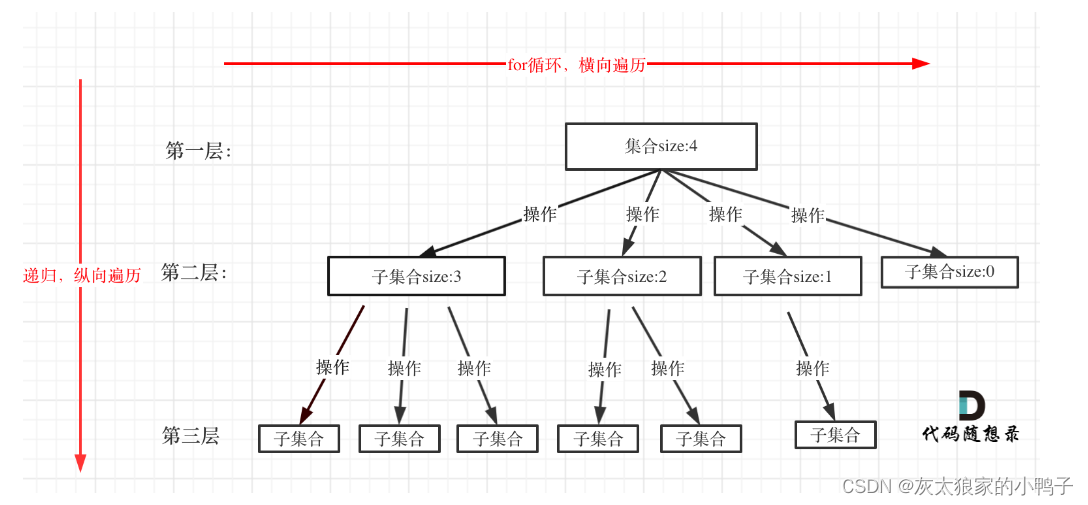
回溯算法的模板:
类似于递归三部曲:
参数(一般函数的返回值是void)、终止条件、单层递归的条件;
void backtracking(参数) {if (终止条件) {存放结果;return;}for (选择:本层集合中元素(树中节点孩子的数量就是集合的大小)) {处理节点;backtracking(路径,选择列表); // 递归回溯,撤销处理结果}
}